Làm việc với Leopard
Wendy Sheehan
LỜI KHUYÊN
Sử dụng preview
Bạn có cần tìm đúng file một cách nhanh chóng? Hãy chọn một file nào đó trong Finder và nhấn phím Space hoặc đánh lệnh Command– Y. Khi đó bạn sẽ bắt gặp một preview tức thời hiển thị các nội dung của file mà không cần phải khởi chạy ứng dụng. Nếu đây là một file audio thì âm thanh sẽ được bật. Khá thuận tiện!
Xem các tên file dài
Nếu bạn đang trong cửa sổ Finder được thiết lập để xem theo cột, bằng cách kích vào phần tab dưới của bộ chia nằm ngang sẽ mở rộng phần cột theo tên file dài nhất. Thực hiện nó một lần để tối ưu cho độ dài của các tên file điển hình. Nhấn Option và kích đúp vào tab, tất cả các cột trong cửa sổ này lúc này cũng sẽ được mở rộng.
Gửi Web
Tại sao phải gửi một liên kết khi bạn có thể gửi toàn bộ cả trang web? Trong Safari, hãy tìm đến trang cần gửi, nhấn Command–I, khi đó một hộp thoại sẽ xuất hiện và hỏi bạn về địa chỉ email. Hãy điền vào đó địa chỉ email và người nhận sẽ thấy trang này, đầy đủ các liên kết trực tiếp và ảnh, cùng với quyền trong ứng dụng email của người nhận – nếu bạn sử dụng Mail như một e-mail client của bạn.
Vào trung tâm shortcut
Nếu bạn thích key combo để kích, có thể tìm một danh sách các shortcut của bàn phím trong OS X tại System Preferences | Mouse and Keyboard | Keyboard Shortcuts. Tích vào hộp kiểm bên cạnh chỉ dẫn của key combo để kích hoạt nó, hoặc hủy chọn hó để vô hiệu hóa. Thậm chí bạn cũng có thể add thêm các combo của chính bạn bằng cách chọn nút + ở góc dưới bên trái cửa sổ.
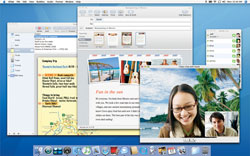 HƯỚNG DẪN
HƯỚNG DẪN
Hiển thị toàn bộ file
Để tìm ra nhiều thông tin khác về một file nào đó, hãy chọn nó, nhập vào Command-J, tích vào hộp kiểm “Show item info”. Thay vì một biểu tượng của thư mục, bạn sẽ thấy được số mục bên trong ở phía dưới tên của thư mục. Với một bức ảnh, kích thước của nó sẽ được hiển thị; với file audio, bạn sẽ thấy độ dài,…
Ẩn-Hiện ứng dụng nhanh
Nhấn Command-H có thể ẩn toàn bộ ứng dụng ngay lập tức – dù có đến bao nhiêu cửa sổ có liên quan mà bạn đang mở cũng không vấn đề gì. Khi cần hiển thị lại, kích biểu tượng ứng dụng ở điểm tắt để quay trở lại. Lệnh Command-Option-H sẽ truy xuất tất cả các chương trình đang mở khác ngoại trừ một chương trình nào đó đã được chọn.
Tìm cách xem Finder phù hợp
Để nhanh chóng tùy chỉnh cách xem Finder, bạn hãy đánh Command-1 để xem theo biểu tượng, Command-2 để xem theo dạng danh sách và Command-3 để xem theo dạng cột. Command-4 chuyển cách xem sang Cover Flow, ở đây bạn có thể lật tìm toàn bộ các file như thể chúng là các CD trong một tập đĩa CD của bạn.
Phóng đại màn hình
Bạn có bao giờ sử dụng MAC để thực hiện các trình chiếu chưa? Phóng to và thu nhỏ desktop của bạn để bất kỳ ai cũng có thể nhìn thấy: Mở System Preferences, kích Universal Access, và chọn Zoom | On. Command-Option-Equals sẽ phóng to và Command-Option-Hyphen sẽ thu nhỏ. Lặp lại để tăng hoặc giảm sự phóng đại này.
Một sự liên kết
Bạn có cần xác định thật nhanh một vấn đề gì đó? Nếu bạn đọc một đoạn văn trong Stickies, TextEdit, hoặc Microsoft Word, hãy đánh dấu và kéo văn bản này vào biểu tượng Safari trong dock để có được các kết quả tìm kiếm của Google. Tương tự như vậy: Đánh dấu văn bản trong Safari, kéo nó vào biểu tượng Mail của dock, lúc đó hãy mở thư mới với nội dung văn bản bên trong nó.
Tìm vị trí của file
Spotlight có thể tìm các file trong một flash, nhưng vị trí của chúng là ở đâu? Đưa con trỏ chuột của bạn lên trên kết quả tìm kiếm, khi đó một hộp thoại sẽ xuất hiện thông báo cho bạn biết đường dẫn. Kích vào kết quả và file của bạn sẽ được mở. Giữ phím Command trong khi kích để mở cửa sổ đang hiện nơi file của bạn nằm ở đâu.
Chuyển máy sang chế độ “ngủ” nhanh
Làm cho máy tính của bạn chuyển sang chế độ ngủ một cách nhanh chóng: Nhấn Command-Option và giữ phím Eject trong một vài giây. Chế độ ngủ đông sẽ lập tức được thực thi!
HACK
Thay đổi biểu tượng
Các biểu tượng nhàm chán có thể được thay thế bằng các hình của riêng bạn. Mở hình mà bạn muốn trong Preview và nhấn Command-C để copy nó. Chọn file hoặc thư mục mà bạn muốn thay đổi, đánh lệnh Command-I để hiện các thông tin của nó. Kích biểu tượng trên phần góc trên bên trái của cửa sổ và đánh Command-V để paste.
Kiếm soát hệ thống
Để kiểm tra những thứ như bộ vi xử lý, RAM và ổ cứng của Mac từ dock. Vào Applications | Utilities và kéo Activity monitor vào dock của bạn. Khởi chạy chương trình, sau đó kích và giữ biểu tượng, chọn các hành động mà bạn muốn kiểm soát.
Dễ dàng với các widget Web
Tạo những widget dễ chịu để hiển thị các thông tin thú vị: Trong Safari, điều hướng đến trang mà có các thông tin bạn muốn capture. Nhấn nút Web Clip - ở bên trái thanh địa chỉ. Trang này sẽ bị sẫm lại, ngoại trừ một hình chữ nhật còn sáng để bạn có thể kéo những gì bạn muốn vào đó. Kích Add, khi đó module sẽ xuất hiện cùng với các widget....được cập nhật một cách liên tục, giống như một trang riêng của bạn.
 Công nghệ
Công nghệ  AI
AI  Windows
Windows  iPhone
iPhone  Android
Android  Học IT
Học IT  Download
Download  Tiện ích
Tiện ích  Khoa học
Khoa học  Game
Game  Làng CN
Làng CN  Ứng dụng
Ứng dụng 















 Linux
Linux  Đồng hồ thông minh
Đồng hồ thông minh  macOS
macOS  Chụp ảnh - Quay phim
Chụp ảnh - Quay phim  Thủ thuật SEO
Thủ thuật SEO  Phần cứng
Phần cứng  Kiến thức cơ bản
Kiến thức cơ bản  Lập trình
Lập trình  Dịch vụ công trực tuyến
Dịch vụ công trực tuyến  Dịch vụ nhà mạng
Dịch vụ nhà mạng  Quiz công nghệ
Quiz công nghệ  Microsoft Word 2016
Microsoft Word 2016  Microsoft Word 2013
Microsoft Word 2013  Microsoft Word 2007
Microsoft Word 2007  Microsoft Excel 2019
Microsoft Excel 2019  Microsoft Excel 2016
Microsoft Excel 2016  Microsoft PowerPoint 2019
Microsoft PowerPoint 2019  Google Sheets
Google Sheets  Học Photoshop
Học Photoshop  Lập trình Scratch
Lập trình Scratch  Bootstrap
Bootstrap  Năng suất
Năng suất  Game - Trò chơi
Game - Trò chơi  Hệ thống
Hệ thống  Thiết kế & Đồ họa
Thiết kế & Đồ họa  Internet
Internet  Bảo mật, Antivirus
Bảo mật, Antivirus  Doanh nghiệp
Doanh nghiệp  Ảnh & Video
Ảnh & Video  Giải trí & Âm nhạc
Giải trí & Âm nhạc  Mạng xã hội
Mạng xã hội  Lập trình
Lập trình  Giáo dục - Học tập
Giáo dục - Học tập  Lối sống
Lối sống  Tài chính & Mua sắm
Tài chính & Mua sắm  AI Trí tuệ nhân tạo
AI Trí tuệ nhân tạo  ChatGPT
ChatGPT  Gemini
Gemini  Điện máy
Điện máy  Tivi
Tivi  Tủ lạnh
Tủ lạnh  Điều hòa
Điều hòa  Máy giặt
Máy giặt  Cuộc sống
Cuộc sống  TOP
TOP  Kỹ năng
Kỹ năng  Món ngon mỗi ngày
Món ngon mỗi ngày  Nuôi dạy con
Nuôi dạy con  Mẹo vặt
Mẹo vặt  Phim ảnh, Truyện
Phim ảnh, Truyện  Làm đẹp
Làm đẹp  DIY - Handmade
DIY - Handmade  Du lịch
Du lịch  Quà tặng
Quà tặng  Giải trí
Giải trí  Là gì?
Là gì?  Nhà đẹp
Nhà đẹp  Giáng sinh - Noel
Giáng sinh - Noel  Hướng dẫn
Hướng dẫn  Ô tô, Xe máy
Ô tô, Xe máy  Tấn công mạng
Tấn công mạng  Chuyện công nghệ
Chuyện công nghệ  Công nghệ mới
Công nghệ mới  Trí tuệ Thiên tài
Trí tuệ Thiên tài